Word怎么加页数?
发布时间:2021年02月24日 11:45
在我们使用Word的过程中,对于一些比较长的Word文档最好给它添加上页码,也就是页数,这样有助于时刻把握整个文章的篇幅和字数。那么Word怎么加页数呢?接下来,小编就来介绍一下,想要学习的朋友可以来了解一下。
打开Word文档,切换到“插入”菜单。
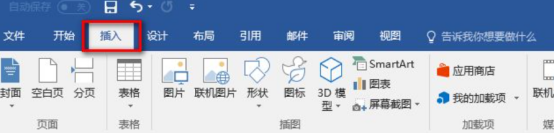
点击“页码”,接着选择页码显示的位置“页码顶端”或“页面底端”,然后就会看到如图所示多种页码形式。最常用的是普通数字样式和加粗显示的数字样式。普通数字样式只显示当前页码,加粗显示的数字样式除了显示当前页码之外,也显示总的页数。而且,总页数也会随着文章的修改而自动修正。
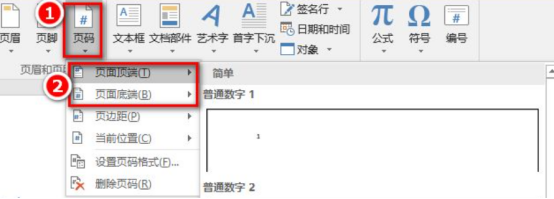
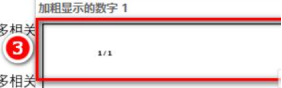
选择好页码样式之后,就会启动切换到“设计”菜单,可以用这个菜单上的各个选项调节页码的格式,也可以保持默认,直接点击“关闭页眉和页脚”。
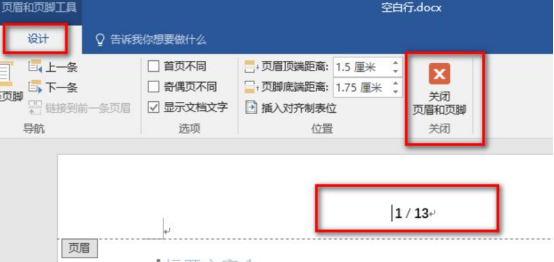
关闭了页眉和页脚设置之后,如果又想修改,可以双击页码,或者点击“插入”——“页码”——“设置页码格式”进行修改。
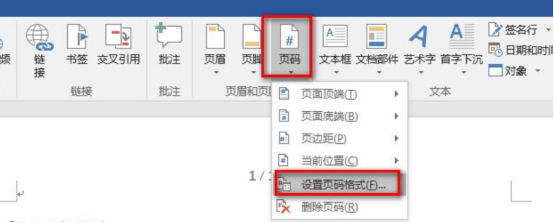
页眉页脚设置界面主要调节页码的位置等。这个页码格式设置窗口,这里能调节的只有“编号格式”、是否包含章节号和起始页码编号三项。
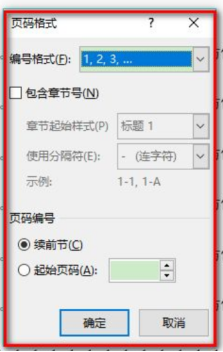
设置了页码之后,如果不想要,可以点击“页码”下的“删除页码”。
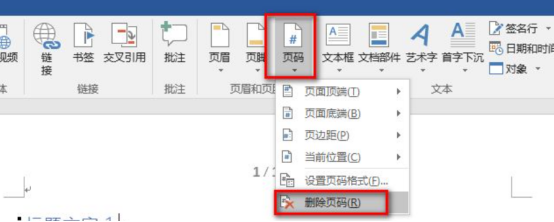
关于Word怎么加页数的操作方法,小编就介绍到这里了。Word拥有很多功能,可以说每一个小功能都是一个大学问,在我们了解方法的同时也要结合实际进行操作,这样才能够又好又快的完成我们的工作。
本篇文章使用以下硬件型号:联想小新Air15;系统版本:win10;软件版本:Word 2017。

